Найти айфон где находится функция: «Локатор» — официальная служба поддержки Apple
Как включить или отключить функцию «Найти Айфон»
Бережете продукцию Apple и решили узнать о такой функции, как «Найти Айфон». Или, быть может, потеряли свой смартфон, но теперь не знаете, как его найти и какими сервисами или программами для этого пользоваться? Специально для вас написали статью, в которой раскрываем все секреты и фишки этой опции, способы поиска своих гаджетов, методы защиты и прочие важные рекомендации.
Из статьи вы узнаете
Особенности функции и как она работает
Корпорация Apple всегда уделяла вопросам безопасности одно из приоритетных мест, благодаря чему ее продукция по сей день считается одной из самых безопасных. Для операционной системы iOS до сих пор не существует каких-то серьезных вирусов, которые бы могли нанести вред как, например, для Windows или Android, с чем сталкиваются сотни тысяч пользователей каждый день.
Разработчики из Купертино продумали систему и в случае кражи устройств. Ведь техника Apple уже какой год представляет собой самый лакомый кусочек для мелких и крупных воришек, вот только не у многих хватает знаний, чтобы скрыть местоположение тех же Айфонов или iPad.
Весь процесс осуществляется благодаря специальной функции и отдельному приложению, которые называются «Найти iPhone». На английском же они именуются как «Find my iPhone».


В случае, если ваш телефон или планшет украдут, при наличии подключенной функции можно будет отследить, где же находится аппарат, воспроизвести на нем звуковой сигнал, стереть данные, отправить уведомление.
Сервис впервые был анонсирован еще в далеком 2011 году, когда другие крупные гиганты в сфере IT не могли и подумать о подобных возможностях. Тогда первая версия функции и приложения появилась для iOS 5.
Активация
Чтобы использовать данный функционал, нужно сначала активировать его. Осуществляется это в настройках Айфона. Для работы службы на аппарате должна быть установлена версия iOS 5 и выше.
- Зайдите в «Настройки» и выберите пункт iCloud.
- Здесь найдите пункт «Найти Айфон» и поставьте ползунок в положение «Включено».
- Система запросит подтверждение вводом пароля от Apple ID. Укажите его и подтвердите операцию.
- Все, теперь опция работает, и пользователь сможет отслеживать свой смартфон и управлять им, как через сервис в браузере, так и при помощи отдельного приложения, устанавливаемого на любом из устройств на iOS.






Как пользоваться на ПК?
- Допустим, что у вас украли телефон или он был попросту где-то потерян. На компьютере заходим в браузер и вводим там адрес icloud.com. Это официальный сайт сервиса iCloud, который предоставляет доступ не только к облачному сервису, но и позволяет управлять телефоном на расстоянии.
- Итак, вы зашли на сайт. Теперь нужно ввести Apple ID и пароль от него. Учтите, что вводятся те данные от учетной записи, которая используется в вашем смартфоне;
- Зашли? Теперь в меню выберите пункт «Найти Айфон». Система отобразит список устройств, подключенных к этой учетной записи;
- Выбираете свой смартфон и нажимаете на него. Система автоматически обновит данные и покажет на карте, где в текущий момент находится гаджет.


Здесь же можно использовать и другие опции для поиска смартфона. Далее подробнее о них:


Воспроизвести звук
Позволяет удаленно воспроизвести звук на вашем устройстве, отправив команду через сервис. В этом случае намного проще определить, где находится гаджет. В основном данная возможность используется, когда вы точно знаете примерное местоположение, определив его на карте, но с небольшими погрешностями. Активировав воспроизведение, ваш телефон через 10-30 секунд автоматически подаст сигнал, но это при условии, что он подключен к сети.
Режим пропажи
Если не получается отследить Айфон, например, когда у него отсутствует доступ к интернету, то можно активировать данную функцию. В этом случае вы сможете заблокировать iPhone, чтобы человек, укравший или нашедший устройство, не смог с ним ничего сделать, как только войдет в сеть.
Еще одна опция, которую можно активировать здесь же — это оповещение на экране. Предоставляет возможность написать специальное сообщение с просьбой перезвонить, оставив свой номер и предложение о награде за возвращение телефона. Скорее всего, человек, нашедший телефон, созвонится с вами, так как без разблокировки он не сможет пользоваться им.
И здесь же есть дополнительная опция, позволяющая установить пароль на вход, если ранее этого не было сделано. При входе в сеть телефон автоматически установит этот пароль, после чего злоумышленник не сможет им пользоваться.
Удаленное стирание данных
Если же телефон попал в посторонние руки, и нет возможности его вернуть, то активируйте этот пункт. В таком случае Айфон при подключении к сети автоматически удалит все данные, вернувшись к заводским настройкам. Но обратите внимание, что после активации этого пункта из вашего iCloud удалится и вся информация о телефоне, соответственно, вы уже никак не сможете им управлять и потеряете полный контроль.
Помимо этих пунктов еще отображается уровень заряда вашего устройства и его последнее местонахождение на карте. Даже если на момент проверки не удалось определить позицию, то можно увидеть последние координаты. Система отображает данные за последние 24 часа.
Еще при активации функции «Найти iPhone» автоматически включается и такая опция, как «Блокировка активации». Это специальная служба, предотвращающая использование другого аккаунта на вашем Айфоне. Например, злоумышленник украл телефон, но не возвращает его. При этом он не сможет использовать другую учетную запись, потому что стоит блокировка активации, причем она будет активна до тех пор, пока ее не отключат. А сделать это можно только после ввода пароля от Apple ID, использующегося на Айфоне. Даже если человек попытается прошить телефон или сделать jailbrake, все равно останется привязка именно к вашему аккаунту, в результате чего смартфон просто превратится в «кирпич».
Как пользоваться на телефоне или планшете?
Для этого в меню iOS есть отдельное приложение, которое так и называется – «Найти Айфон». Загрузив его, пользователь сможет авторизоваться под данными своего аккаунта, который используется на потерянном устройстве и уже отсюда управлять им.
Здесь возможности практически такие же, как и в браузерной версии, но есть одно дополнение. Можно нажать на иконку автомобиля, чтобы проложить маршрут до своего потерянного Айфона. Это очень удобно, ведь в один клик на экране построится полный путь, и вы получите полезную информацию, а именно, какое расстояние до этой точки, сколько займет по времени поездка.


Осуществлять поиск и управление можно и через браузерную версию также с планшета или мобильного телефона. Например, если вы пользуетесь Android или Windows Mobile, то просто заходите на сайт iCloud, авторизуетесь там под учетной записью и проводите все те же операции, что мы описали выше.
Деактивация
Решили отключить данный сервис? Сразу предупреждаем, что делать это лучше только в том случае, если продаете смартфон. В остальных же ситуациях функция обязательно когда-нибудь да пригодится, поэтому отключение будет бессмысленным.
Для отключения можете воспользоваться одним из 4 предложенных ниже способов:
- Со своего смартфона зайдите в «Настройки», перейдите в пункт iCloud и снимите ползунок с пункта «Найти Айфон». Для подтверждения операции необходимо будет заново ввести пароль от учетной записи и Apple ID. При этом на ваш адрес электронной почты придет уведомление, в котором будет информация об отключении.
- Также можете отключить эту опцию и через учетную запись, просто удалив ее со смартфона. Для этого зайдите в «Настройки» и выберите пункт iCloud. Пролистайте вниз и нажмите вкладку «Удалить учетную запись». Появится уведомление, где будет предложено сохранить персональную информацию или удалить. Тут решение уже за вами. Далее подтверждаете операцию вводом пароля от ID, и аккаунт удаляется.
- Если у вас установлено приложение «Найти iPhone», то выключить работу опции можно здесь же. Для этого зайдите в программу, введите данные от учетной записи. Подождите, пока система отобразит полный список устройств, подключенных к этой учетке. Как только появится информация о подключенных девайсах, выберите один, на нем сделайте свайп влево и нажмите вкладку «Удалить». Только учтите, что можно будет удалить устройства, которые на данный момент к сети не подключены!
- И последний способ — это удаление через iCloud с компьютера. Зайдите на официальный сайт сервиса icloud.com и авторизуйтесь. После успешного входа выбираете здесь вкладку «Все устройства», дожидаетесь, пока обновится список, находите свой девайс и нажимаете на пункт «Стереть». Подтвердите операцию вводом пароля от учетной записи. Теперь все данные с вашего смартфона будут полностью удалены, в том числе и данная функция.
Как проверить, привязан ли мой iPhone к iCloud и имеет ли статус «Блокировки активации»?
Этот совет будет очень полезным для тех пользователей, которые продают или покупают смартфоны с рук. Вы сможете проверить, есть ли привязка к сервису iCloud, и заблокирована ли возможность активации другой учетной записи. Раньше был открытый сервис от Apple, позволяющий быстро проверять статус любого устройства, но этим стали пользоваться хакеры и карманники, которые быстро проверяли iPhone и шантажировали своих жертв.
На данный момент можно воспользоваться другой хитрой схемой:
- Зайдите по ссылке, которая расположена в этом пункте. Это прокси-ссылка, так как из России, как ни странно, проверить привязку нельзя;
- Укажите, что находитесь в Европе, а дальше из списка выберите Германию;
- Из общего списка устройств выберите iPhone и на следующей странице укажите в качестве причины пункт — Repair and Physical Damage;
- Система попросит вас уточнить запрос. Из следующего списка выбираете пункт Buttons not working;
- Дальше выбираете раздел под названием Send in for Repair и указываете вкладку Home button;
- Осталось только ввести IMEI телефона и нажать на стрелочку, после чего система выдаст вам уведомление.
Если на телефоне опция активна, то появится уведомление о том, что служба поддержки не может принять ваш запрос.
В случае, если опция не активна, вас попросят авторизоваться под своей учетной записью. Как видите, все очень просто и быстро!
Важно знать! Никогда не приобретайте Айфоны, на которых активирована опция поиска и блокировка активации. В противном случае вы не сможете полноценно использовать все возможности девайса и подключать свой аккаунт Apple ID.
Поиск наушников AirPods через опцию
С версии iOS 10.3 появилась возможность поиска и наушников AirPods, ведь они тоже подключаются к устройству через беспроводные сети.
Если вам нужно найти наушники, то выполните следующие действия:
- Зайдите на сайт iCloud или в программу, установленную на вашем смартфоне и авторизуйтесь под Apple ID, который используется на смартфоне с наушниками;
- Откройте службу «Найти iPhone» и подождите, пока система отобразит полный список устройств. Выберите там наушники и посмотрите, где на карте они сейчас находятся.
Система может отображать 3 точки разных цветов:
- Синяя — отображается рядом с устройством, использующим ваши наушники;
- Зеленая — отображается рядом с устройствами, которые в данный момент находятся в режиме онлайна;
- Серая — отображается рядом с устройствами, которые отключены или разряжены. В случае с AirPods еще можно добавить пункт «Находятся в чехле», то есть, не активны.
В сервисе можно воспроизвести звуковой сигнал, чтобы найти свои наушники, причем вы можете воспроизводить как левый, так и правый, что очень удобно. Для этого нужно просто нажать на AirPods в списке, выбрать вкладку «Действия» и начать воспроизведение. Как только найдете, кликните по кнопке «Остановить».
Заключение
Возможности этой функции впечатляют, поэтому мы рекомендуем нашим читателям, использующим продукцию Apple, обязательно активировать эту опцию. Она поможет не только в случае кражи, но и в случае простой потери телефона где-то в доме. А это, как правило, случается у многих пользователей. И порою проще зайти в интернет и запросить воспроизведение сигнала, чем бегать по дому и ворошить все вокруг!
Как работает функция Найти iPhone и зачем она нужна
Функции Найти iPhone / iPad / MacBook / Apple Watch / AirPods / Beats доступны всем пользователям гаджетов Apple. Эта технология работает с момента выхода iCloud в 2011 году, однако некоторые пользователи до сих пор не знают, как её использовать.
Эта функция может пригодиться как для поиска потерянного устройства, так и для удаленного отслеживания геопозиции гаджета. К примеру, если ваш ребенок пользуется смартфоном Apple, и вы используете свою учетную запись на нескольких устройствах, у вас всегда будет возможность отследить, где он находится.
Также системная функция Найти iPhone поможет сохранить конфиденциальность ваших данных в случае кражи или утери смартфона.
Для начала проверьте, включена ли у вас функция Найти iPhone:
- откройте меню Настройки;
- зайдите в свой профиль iCloud;
- выберите службу Найти iPhone и убедитесь, что тумблер находится в положении включено.
Теперь вы можете зайти в приложение Найти iPhone на любом из устройств, привязанных к одной учетной записи Apple ID, или на сайт iCloud.
Далее выберите нужное вам устройство для поиска, после чего его геолокация будет отмечена на карте.
Если вы не можете найти iPhone дома, то приложение позволит вам воспроизвести специальный звук на устройстве, с помощью которого его будет проще найти.
Если вы уверены, что ваш гаджет украли, то вы можете перевести его в режим Пропажи. При этом устройство будет заблокировано, а на экран вы можете вывести специальный текст с просьбой вернуть девайс.
Если вы хотите удалить все данные, чтобы информация не попала к злоумышленникам, то выберите пункт Стереть iPhone.
Также функция Найти iPhone указывает последние координаты, которые смогла зафиксировать система геолокации гаджета, даже если аккумулятор полностью разрядился. На iPhone с поддержкой 3D Touch можно использовать сильное нажатие на значок приложения для быстрого поиска пропавшего гаджета по звуковому сигналу.
А вы часто пользуетесь этой функцией?
«Найти айфон» — где находится в настройках, включение и отключение
Потерянный или украденный iPhone можно обнаружить на карте или удаленно заблокировать. Но только если на устройстве включена встроенная служба «Найти Айфон». Где находится в настройках нужный параметр и как правильно его использовать, расскажем далее.
Служба доступна на всех «яблочных» устройствах. Позволяет удаленно управлять айфоном с помощью учетной записи Apple ID. Доступные действия:
- Обнаружение географического местоположения смартфона на карте, запись истории координат.
- Активация режима пропажи. После этого на экране смартфона появится сообщение с просьбой связаться с владельцем по указанному контакту (почта, номер телефона).
- Удаленный запуск громкого звукового сигнала, даже если включен беззвучный режим. Удобно, если нужно найти устройство, которое было потеряно в пределах дома или квартиры.
- Дистанционное удаление пользовательских данных и полная блокировка устройства. Восстановить после этого файлы невозможно.
Функция доступна только на рабочем смартфоне, при наличии подключения к сети Интернет. Если он выключен, то обнаружить айфон не получится.
Как включить «Найти iPhone»
Для использования функцию необходимо сперва активировать через настройки. Если это не сделать, то служба просто не будет работать. Как это сделать:
- Подключитесь к сети Интернет. Откройте меню «Настройки» и найдите в списке пункт «iCloud».
- Авторизуйтесь с помощью аккаунта Apple ID. Для этого введите логин и пароль, дождитесь соединения.
- При необходимости выполните вход в учетную запись iCloud. Появится системное уведомление, где будет предложено активировать дополнительные функции, объединить данные облачного хранилища и внутренней памяти смартфона. Разрешите или запретите действие на свое усмотрение.
- Пролистайте страницу до пункта «Найти iPhone». Передвиньте ползунок в состояние «Включено». Появится уведомление. Нажмите «Ок», чтобы подтвердить действие.
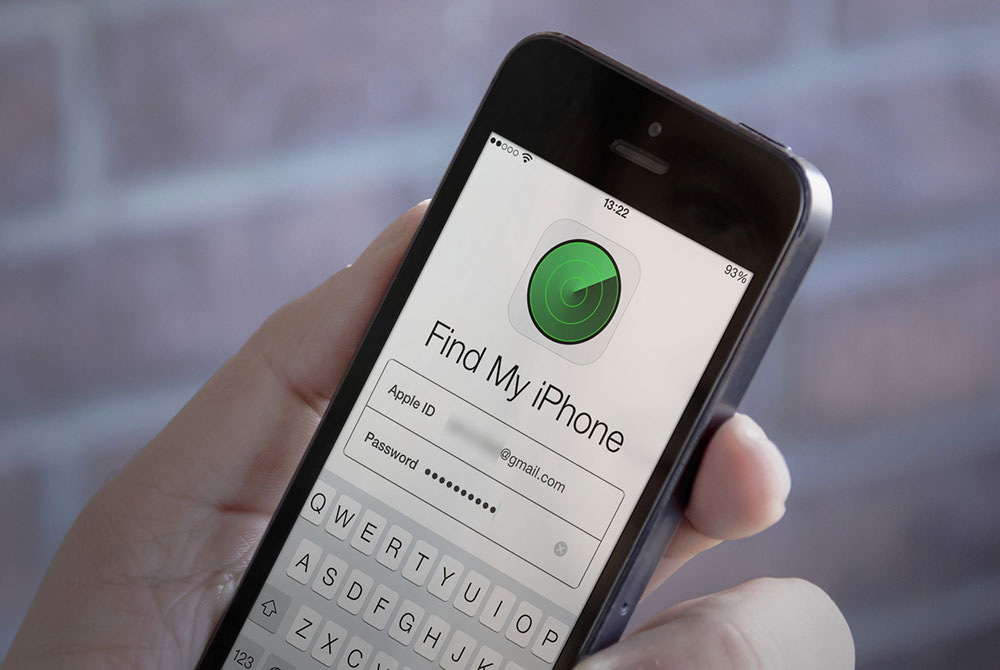
На этом настройка заканчивается. Проверить, активна ли функция, можно через основные параметры. Для этого перейдите в раздел «Приватность» и найдите здесь строчку «Службы геолокации». Убедитесь, что в списке есть «Найти iPhone», а ползунок напротив службы находится в состоянии «Включено».
Как отключить «Найти iPhone»
Если деактивировать службу, то данные геолокации перестанут записываться, а на смартфоне нельзя будет использовать дистанционное управление. Как отключить функцию «Найти айфон»:
- Через мобильное устройство. Откройте меню «Настройки» и в списке доступных параметров выберите «iCloud». Обязательно авторизуйтесь с помощью данных Apple ID. Для этого подключитесь к сети. Пролистайте страницу до самого низа. Здесь находим название нужного параметра («Find iPhone», если используете английскую версию iOS) и передвигаем ползунок в состояние «Выключено», чтобы запретить устройству собирать данные.
- Через официальный сайт айклауд. Подключите мобильное устройство к сети Интернет и авторизуйтесь в облаке с помощью данных Apple ID. В открывшемся окне перейдите на вкладку «Все устройства» и нажмите кнопку «Удалить». Подтвердите действие, чтобы полностью отключить службу на выбранном смартфоне.
После этого вы не сможете включить на телефоне «Режим пропажи» и использовать другие функции службы. Поэтому несколько раз подумайте, прежде чем отключать ее.
Служба включается и выключается через настройки устройства или учетную запись айкладу (доступ через браузер). Из-за настроек конфиденциальности, сделать это удаленно можно только при наличии активного подключения к сети. После деактивации параметра, данные геолокации автоматически удаляются и становятся недоступны для просмотра через профиль Apple ID.
Как включить функцию «Найти айфон»: пошаговая инструкция
Find My iPhone — замечательное новшество, которое компания Apple представила пользователям с июня 2010 года. Теперь этот сервис интегрирован с iCloud. Это удивительная функция, которая способна помочь тем, кто, возможно, оставил свой айфон не в том месте. Полезна она и для тех, кто боится, что не сможет помешать злоумышленникам получить доступ к личной информации.
Теперь благодаря функции Find My iPhone, доступной на iCloud, имеется способ защитить ваши данные на утерянном или украденном телефоне, и даже потенциально восстановить его. Как включить функцию «Найти айфон» и как ее использовать?
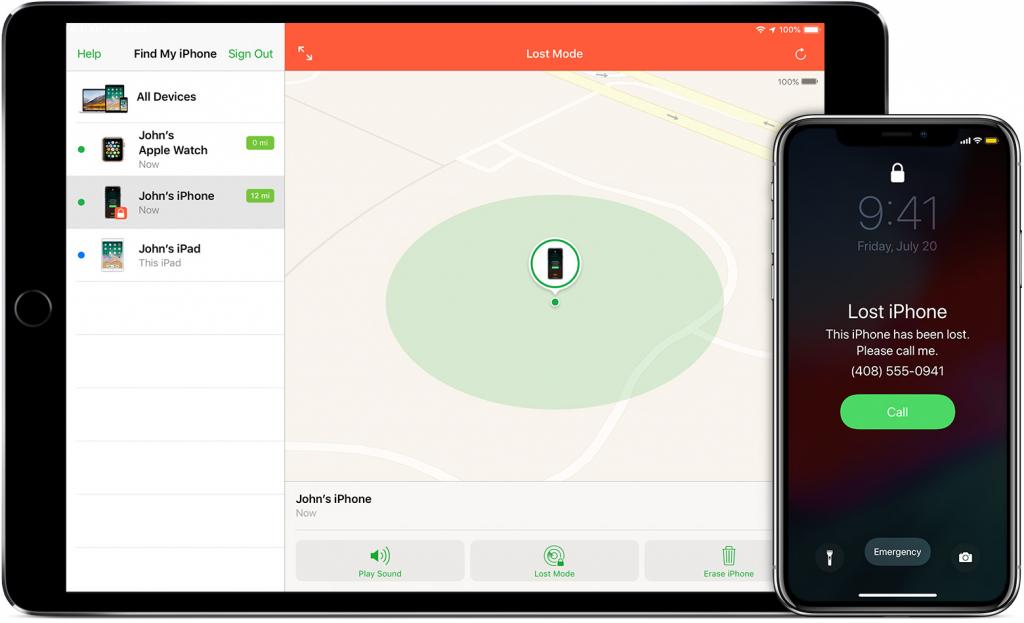
Что это такое?
Find My iPhone во многом помогает определить, где может быть айфон, когда он не находится рядом с вами. Благодаря спутниковым снимкам и картографии он покажет, где располагается ваш смартфон при условии, что устройство имеет сигнал и включено.
Где функция «Найти айфон»? Она доступна с любого подключенного к Интернету компьютера, планшета или портативного устройства благодаря веб-сайту iCloud. Вход на ресурс дает вам возможность получить доступ к экрану «Найти мой iPhone», который затем позволяет выбрать именно то устройство, которое вы хотите найти. Здесь следует отметить, что доступны только те девайсы, на которых установлена эта опция. Это могут быть iPhone, iPod, iPad или Mac. Как только вы войдете в сервис, вы увидите на экране большую карту с отметками.
Как Find My iPhone работает?
Как быть уверенным, включена ли функция «Найти айфон»? Во-первых, сервис Find My iPhone работает только в том случае, если ваш айфон включен и имеет сигнал. Если он выключен и не передает данные, услуга не будет работать. Однако вы всегда будете видеть, включен ли телефон. Услуга также не будет работать, если ваш iPhone был переключен в режим полета.
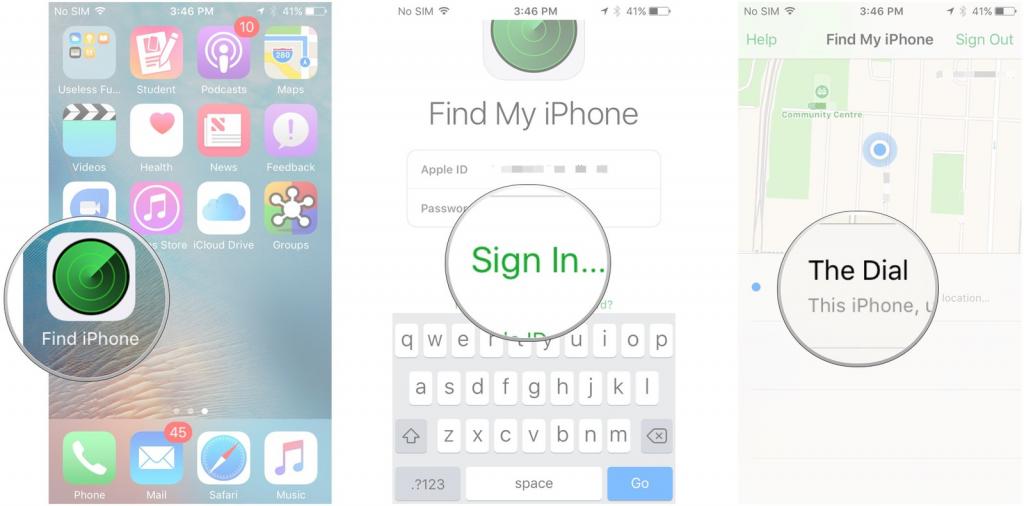
Каждому пользователю нужно сосредоточиться на том, когда и как работает функция «Найти айфон». Включить эту опцию просто. Перейдите в «Настройки», коснитесь iCloud и нажмите ползунок «Найти мой iPhone», чтобы он стал зеленым, или «ВКЛ», в зависимости от версии iOS. Это самый легкий порядок действий, позволяющий включить функцию «Найти айфон».
Вы также должны убедиться, что у вас активированы службы определения местоположения. Без Location Services вы не сможете увидеть, где именно находится устройство.
Если ваш iPhone отсутствует или утерян, вы можете использовать свой компьютер, чтобы открыть веб-сайт icloud. Войдите в свой аккаунт «Айклауд». На экране выберите свой iPhone, и после этого вы можете найти его, воспроизвести звук, перевести в потерянный режим или удалить все данные на нем удаленно.
Главные особенности Find My iPhone
Если включить функцию «Найти айфон», будут активированы ее четыре отличных особенности:
- Определить местонахождение устройства: если сигнал вашего iPhone работает, и на устройство все еще подается питание, и на нем включены службы определения местоположения, перейдите на iCloud, чтобы узнать, где в данный момент находится ваш гаджет. Возможно, вам придется войти с iCloud ID и паролем, после чего вы попадете на экран Find My iPhone.
- Воспроизвести звук: эта функция невероятно полезна, если вы уверены, что ваш iPhone находится где-то поблизости. С 5-секундными интервалами iPhone будет «пинговать» очень громко, пока вы не найдете устройство и не нажмете на домашний экран. После того как вы активировали функцию Play Sound, вы получите по электронной почте уведомление о том, что эта функция была активирована. При обнаружении устройства и выходе из главного экрана звук перестанет воспроизводиться.
- Потерянный режим. Это удобная опция, доступная через функцию «Найти мой iPhone», которая позволяет удаленно заблокировать айфон с помощью пароля. Смартфон останется заблокированным, пока он не будет найден и пароль не будет введен. Приятно то, что если выбран «Потерянный режим», но службы определения местоположения отключены, они активируются автоматически и будут включены до тех пор, пока не будет найден телефон. Это позволяет легче отслеживать устройство.
- Стереть iPhone: когда ничего не помогает, и вам уже не кажется, что iPhone будет обнаружен, у вас также есть возможность удаленного уничтожения всех данных. Конечно, это самый жесткий вариант, но он доступен для вас, если вы считаете, что не сможете вернуть утерянный смартфон. Это предотвратит доступ к ценной информации, хранимой на вашем айфоне, такой как ваш список контактов или любые карты, которые вы, возможно, сохранили через Passbook.
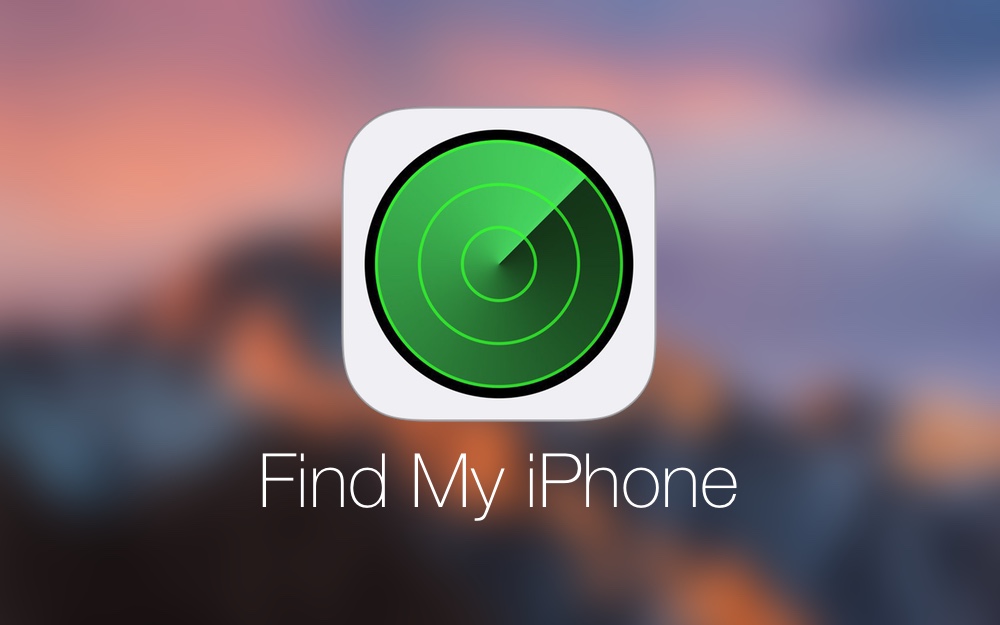
Как включить Find My iPhone?
Как включить функцию «Найти айфон»? Нажмите «Настройки», затем iCloud. В этом разделе есть несколько опций. Нажмите «Найти мой iPhone». Переключение слайдера позволит вам включить данную функцию на смартфоне. Чтобы активировать или отключить «Найти айфон» на iPhone, iPad или iPod touch, просто проведите пальцем по одноименной кнопке и выставить ее в положение «ВЫКЛ».
Где находится функция «Найти айфон» на компьютере? После этого включите Find My Mac на вашем Mac. Для этого перейдите в меню Apple> «Системные настройки»> iCloud. У вас отобразится интерфейс, очень похожий на экран, который вы можете увидеть на своем iPhone после включения функции «Найти айфон». Войдите в свой аккаунт iCloud.
Добавьте устройство в Find My iPhone
Некоторые пользователи не знают, как использовать «яблочный» девайс, чтобы включить функцию «Найти айфон». Это очень просто – используйте гаджет для входа в систему с вашим Apple ID и включите опцию. Это делается по маршруту «Настройки»> iCloud> вход с помощью вашего Apple ID.
Хороший способ поискать ваши потерянные устройства — использование функциональности такого приложения, как Find My iPhone. Если отсутствующий девайс находится где-то поблизости, следует включить опцию «Воспроизвести звук». Вы наверняка услышите звуковой сигнал.
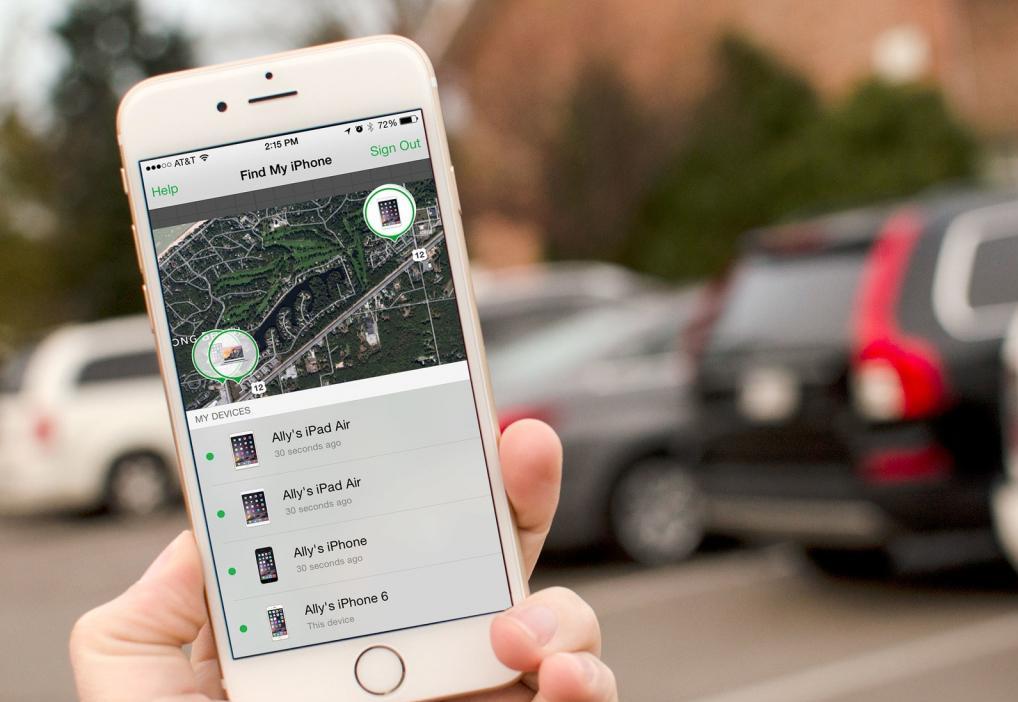
Чтобы использовать все функции «Найти айфон» в «Настройках», особенно с возможностью удаленного удаления информации с устройства, вы должны убедиться, что смартфон был украден, потому что после стирания всех данных их невозможно восстановить.
Как сделать резервную копию iPhone на случай потери данных
Вы начинаете использовать эту функцию Find My iPhone, потому что хотите найти ваш айфон в случае пропажи. Если iPhone потерян, вы можете сохранить данные в безопасности. В случае, если ваш смартфон украден, как восстановить файлы или данные с него? Само по себе восстановление невозможно, но есть варианты.
Поэтому очень важно сделать резервную копию iPhone. С TunesGo вы можете создавать ее легко и быстро. Сервис может без проблем передавать музыку, фотографии, видео и контакты в iTunes, ПК или другие «яблочные» устройства. Доступно копирование и на девайсы «Андроид».
Процесс восстановления
Загрузите и установите TunesGo и запустите его. После подключения iPhone к компьютеру вы увидите скриншот в виде содержимого вашего смартфона. Нажмите «Восстановить библиотеку iTunes», чтобы создать резервную копию iPhone.
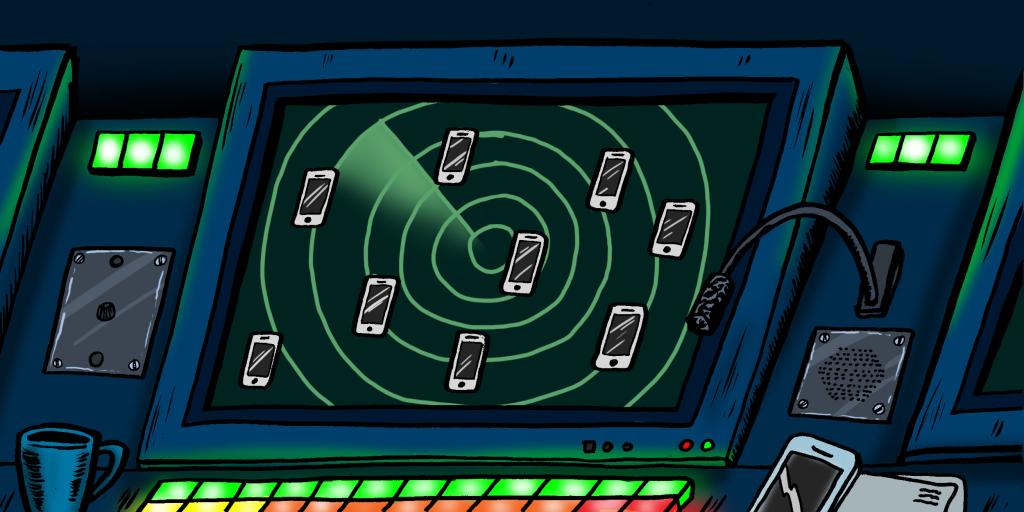
После нажатия кнопки вы можете выбрать тип файлов и перенести их в iTunes. Если вы не хотите передавать данные целиком, вы можете выбрать и передать любую музыку или видео по своему усмотрению, выборочно. Таким образом, файлы в TunesGo можно перебирать и выбирать. Поэтому этот сервис предпочтительнее, чем iTunes.
Как использовать Find My iPhone, чтобы найти ваш телефон?
Войдите в iCloud, используя учетную запись, которую вы применили при настройке Find My iPhone. Вероятно, это ваш Apple ID либо учетная запись iTunes.
Нажмите «Найти айфон» в разделе веб-инструментов, предлагаемых iCloud. Сервис Find My iPhone сразу начинает пытаться найти все устройства, на которых он включен. Вы увидите сообщения на экране, когда приложение будет включено.
Если у вас есть несколько девайсов, настроенных с этим сервисом, нажмите «Все устройства» в верхней части экрана и выберите нужное.
Если он обнаружит ваше устройство, Find My iPhone увеличит масштаб на карте и покажет местоположение гаджета, используя зеленую точку. Когда это происходит, вы можете увеличивать или уменьшать масштаб карты и просматривать ее в стандартном, спутниковом и гибридном режимах, как в Google Maps. Когда ваше устройство будет найдено, в правом углу вашего веб-браузера появится окно. Оно позволяет узнать, сколько осталось заряда батареи у вашего телефона, и предлагает несколько вариантов.
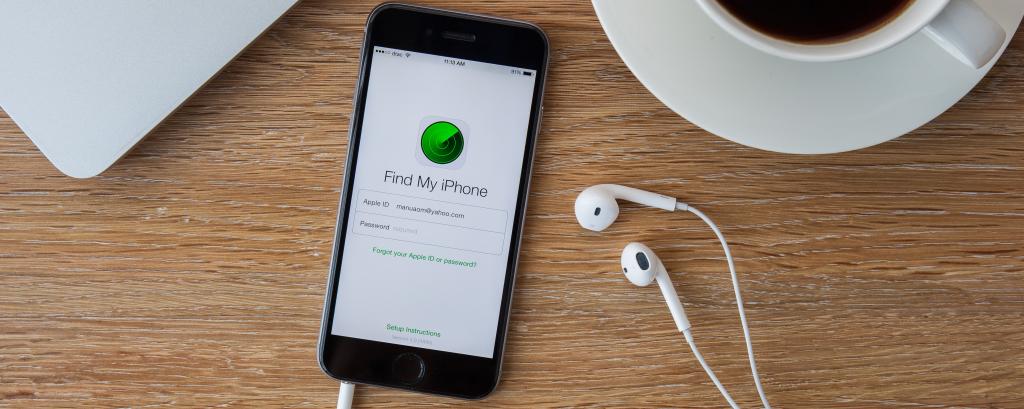
Нажмите Play Sound. Это первый вариант, потому что отправка звука на устройство лучше, когда вы думаете, что потеряли его поблизости, и хотите быстрее найти его. Это также может быть полезно, если вы думаете, что кто-то поблизости заполучил ваш смартфон, но отрицает это.
Вы также можете нажать Lost Mode. Это позволяет удаленно заблокировать экран устройства и установить пароль (даже если вы ранее не устанавливали его). Это предотвращает использование устройства или доступ к вашим личным данным.
Как только вы нажмете кнопку Lost Mode, введите пароль, который вы хотите использовать. Если у вас уже есть такая настройка, она автоматически будет использоваться. Вы также можете ввести номер телефона, по которому человек, обнаруживший телефон, сможет связаться с вами (это необязательно). У вас также есть возможность написать сообщение, которое отображается на экране устройства.
Как все удалить?
Если вы не думаете, что вернете телефон, вы можете удалить все данные с него. Для этого нажмите кнопку «Стереть». Вы увидите предупреждение (не подтверждайте его, если вы не уверены в своих действиях). Установите флажок, в котором написано, что вы понимаете, что делаете, и нажмите «Стереть». Это удалит все данные на вашем телефоне, не позволяя злоумышленнику получить к нему доступ. После этого возможно отключить функцию «Найти айфон» через компьютер.

Если вы вернете себе устройство позже, вы сможете восстановить данные из резервной копии. Если вы думаете, что ваш смартфон находится в движении, нажмите зеленую точку, обозначающую его, а затем выберите округлую стрелку во всплывающем окне. Это обновляет местоположение устройства с использованием последних данных GPS.
Где находится функция найти Айфон в телефоне и как ей пользоваться

C момента своего появления функция «найти Айфон» принесла огромную пользу множеству владельцев гаджетов от Apple, которые всегда были одними из самых желанных устройств для злоумышленников. О том, как работает данный сервис, как его активировать и настроить – в нашей статье.
Как работает функция Найти iPhone
Найти Айфон – это сервис, предлагаемый компанией Apple, который обеспечивает ряд возможностей для защиты фирменных устройств бренда в случае потери либо кражи. Управление сервисом осуществляется через службу iCloud, с его помощью можно выполнить следующие операции:
- определить местонахождение смартфона на карте;
- включить режим “Activation Lock”, который полностью блокирует потерянный телефон и лишает злоумышленника доступа к операционной системе;
- дистанционно стереть всю информацию с памяти устройства;
- воспроизвести звуковой сигнал, который помогает найти телефон или планшет, если он находится рядом.

Для того, чтобы воспользоваться всеми вышеперечисленными возможностями, необходимо включить функцию найти Айфон, давайте разберемся как это сделать.
Как включить функцию Найти iPhone
Если ваш гаджет работает под управлением операционной системы iOS 5.0 и выше, вам необходимо зайти в Настройки, после перейти в iCloud, проскроллить вниз к пункту «Найти iPhone» и передвинуть ползунок в положение включено. При необходимости введите логин и пароль от Apple ID Там же находится функция «Последняя Геопозиция». При ее активации каждый раз, когда аккумулятор устройство разряжается до критично низкой отметки, данные о его местоположении будут автоматически сохраняться в iCloud.
Если вы решите продать смартфон на вторичном рынке, при его передаче новому владельцу, актуальным станет вопрос как отключить функцию найти Айфон. Сделать это можно несколькими способами:
- в настройках смартфона аналогичным вышеописанному способом;
- дистанционно, посредством сервиса iCloud;
- удалив учетную запись iCloud с устройства или сбросив настройки.
Быстрее всего отключить функцию в настройках. Для этого все также ищем там подпункт «Найти iPhone», сдвигаем ползунок положение «off» и подтверждаем действие вводом пароля Apple ID.
Также деактивация защиты осуществляется посредством удаления учетной записи iClouad или сброса всех внутренних настроек устройства. Для этого действуйте по следующему алгоритму: «Настройки» > «Основные» > «Сброс» > «Стереть контент и настройки». В обеих случая также потребуется ввод пароля и логина Apple ID.
Инструкция по дистанционному отключению с помощью сервиса iCloud:
- Запускаем приложение либо переходим по следующей сссылке, логинимся и открываем вкладку «Мои устройства».
- В списке из привязанных к вашему аккаунту устройств выбираем нужное.
- Произвести удаление гаджета из списка можно лишь когда он выключен, потребуется попросить владельца на время отключить смартфон либо планшет.
- Удаляем устройство с помощью свайпа в лево (в мобильном приложении) либо крестика в веб-версии.
- Подтверждаем действие вводом AppleID.
На этом все, теперь вы знаете не только как включить функцию найти Айфон, но и все способы ее деактивации.
Что такое Activation Lock?
В операционной системе iOS 7 дебютировала функция Activation Lock, или же «Блокировка активации» устройства. Она способствует дополнительной безопасности данных вашего гаджета, делая его содержимое полностью недоступным для злоумышленника либо человека, нашедшего устройство в случае потери. Блокировка активации включается автоматически при включении функции «Найти Айфон», так что никаких дополнительных действий производить не нужно.
Что будет, если посторонний человек попытается получить доступ к хранящимся на устройстве данным? Если блокировка работает, станет невозможной повторная активация и использование смартфона, удаление данных с его памяти, при этом смартфон будет неработоспособным даже в случае перепрошивки из режима DFU. При включении телефон будет требовать ввести AppleID, который никак не возможно обойти.

Предупрежден – значит вооружен. Зная, как работает функция найти Айфон не медлите с ее использованием в случае потери устройства. Сразу же активируйте режим пропажи в iCloud, отслеживайте местоположение девайса на карте и принимайте необходимые меры по его возвращению. В крайнем случае используйте возможность дистанционного удаления всех данных с памяти устройства, чтобы они ни коим образом не могли попасть в распоряжение третьих лиц.
Если Вы это читаете, значит Вам было интересно, поэтому пожалуйста подпишитесь на наш канал на Яндекс.Дзен, ну и за одно поставьте лайк (палец вверх) за труды. Спасибо!
Если Вы это читаете, значит Вам было интересно, поэтому пожалуйста подпишитесь на наш канал на Яндекс.Дзен, ну и за одно поставьте лайк (палец вверх) за труды. Спасибо!
3 способа, как отключить функцию «Найти iPhone»

Обратите внимание удалить в приложении «Найти iPhone» можно только iPhone, iPad и компьютер Mac не подключенный к интернету, со статусом «офлайн». Если ваш девайс подключен к сети Интернет, кнопка «Удалить» не появится.
номеров — Список функций — Apple
АВЕДЕВ
Возвращает среднее значение разницы набора чисел от их среднего (среднего арифметического).
СРЕДНЕЕ
Возвращает среднее (среднее арифметическое) набора чисел.
AVERAGEA
Возвращает среднее (среднее арифметическое) для набора значений, включая текст и логические значения.
СРЕДНИЙ
Возвращает среднее (среднее арифметическое) ячеек в диапазоне, удовлетворяющем заданному условию.
СРЕДНИЙ
Возвращает среднее (среднее арифметическое) ячеек в коллекции, удовлетворяющих всем заданным условиям.
БЕТАДИСП
Возвращает кумулятивное значение вероятности бета-распределения.
BETAINV
Возвращает значение, обратное заданному кумулятивному значению вероятности бета-распределения.
БИНОМРАСП
Возвращает вероятность биномиального распределения отдельного члена указанной формы.
ХИДИСТ
Возвращает одностороннюю вероятность распределения хи-квадрат.
CHIINV
Возвращает значение, обратное односторонней вероятности распределения хи-квадрат.
ЧИТЕСТ
Возвращает значение из распределения хи-квадрат для заданных данных.
УВЕРЕННОСТЬ
Возвращает значение для создания статистического доверительного интервала для выборки из генеральной совокупности с известным стандартным отклонением.
КОРРЕЛ
Возвращает корреляцию между двумя коллекциями с использованием анализа линейной регрессии.
СЧЕТ
Возвращает количество аргументов, содержащих числа, числовые выражения или даты.
COUNTA
Возвращает количество непустых аргументов.
СЧЕТЧИК
Возвращает количество пустых ячеек в диапазоне.
СЧЁТЕСЛИ
Возвращает количество ячеек в диапазоне, удовлетворяющем заданному условию.
СЧЁТЕСЛИ
Возвращает количество ячеек в одном или нескольких диапазонах, удовлетворяющих заданным условиям (одно условие на диапазон).
COVAR
Возвращает ковариацию двух коллекций.
КРИТБИНОМ
Возвращает наименьшее значение, для которого кумулятивное биномиальное распределение больше или равно заданному значению.
DEVSQ
Возвращает сумму квадратов отклонений набора чисел от их среднего (среднего арифметического).
EXPONDIST
Возвращает экспоненциальное распределение указанной формы.
FDIST
Возвращает F-вероятностное распределение.
FINV
Возвращает значение, обратное F-распределению вероятностей.
ПРОГНОЗ
Возвращает прогнозируемое значение y для заданного значения x на основе значений выборки с использованием анализа линейной регрессии.
ЧАСТОТА
Возвращает массив того, как часто значения данных встречаются в диапазоне значений интервала.
ГАММАДИСТ
Возвращает гамма-распределение в указанной форме.
ГАММАОБР
Возвращает кумулятивное обратное гамма-распределение.
ГАММАЛЬН
Возвращает натуральный логарифм гамма-функции G (x).
GEOMEAN
Возвращает среднее геометрическое.
HARMEAN
Возвращает среднее гармоническое.
ПЕРЕСЕЧЕНИЕ
Возвращает точку пересечения оси Y наиболее подходящей линии для коллекции с использованием анализа линейной регрессии.
БОЛЬШОЙ
Возвращает n-е по величине значение в коллекции. Наибольшее значение имеет номер 1.
ЛИНЕЙН
Возвращает массив статистики прямой линии, которая наилучшим образом соответствует заданным данным с использованием метода наименьших квадратов.
LOGINV
Возвращает значение, обратное логарифмически нормальному кумулятивному распределению x.
ЛОГНОРМРАСП
Возвращает логарифмически нормальное распределение.
МАКС
Возвращает наибольшее число в коллекции.
МАКСА
Возвращает наибольшее число в коллекции значений, которые могут включать текст и логические значения.
МЕДИАНА
Возвращает медианное значение в коллекции чисел. Медиана — это значение, при котором половина чисел в коллекции меньше медианы, а половина — больше.
МИН.
Возвращает наименьшее число в коллекции.
MINA
Возвращает наименьшее число в коллекции значений, которые могут включать текст и логические значения.
РЕЖИМ
Возвращает наиболее часто встречающееся значение в коллекции чисел.
ОТРБИНОМРАСП
Возвращает отрицательное биномиальное распределение.
НОРМРАСП
Возвращает нормальное распределение указанной функции формы.
NORMINV
Возвращает значение, обратное кумулятивному нормальному распределению.
НОРМСТРАСП
Возвращает стандартное нормальное распределение.
НОРМСТОБР
Возвращает значение, обратное кумулятивному стандартному нормальному распределению.
ПРОЦЕНТИЛЬ
Возвращает значение в коллекции, которое соответствует определенному процентилю.
ПРОЦЕНТРАНГ
Возвращает ранг значения в коллекции в процентах от коллекции.
ПЕРМУТ
Возвращает количество перестановок для заданного числа объектов, которые можно выбрать из общего числа объектов.
ПУАССОН
Возвращает вероятность того, что произойдет определенное количество событий, с использованием распределения Пуассона.
ПРОБ
Возвращает вероятность диапазона значений, если вам известны вероятности отдельных значений.
КВАРТИЛЬ
Возвращает значение для указанного квартиля данной коллекции.
РАНГ
Возвращает ранг числа в диапазоне чисел.
НАКЛОН
Возвращает наклон наиболее подходящей линии для коллекции с использованием анализа линейной регрессии.
МАЛЫЙ
Возвращает n-е наименьшее значение в диапазоне.Наименьшее значение имеет номер 1.
СТАНДАРТНЫЙ РАЗМЕР
Возвращает нормализованное значение из распределения, характеризуемого заданным средним значением и стандартным отклонением.
СТАНДОТКЛОН
Возвращает стандартное отклонение, меру дисперсии, набора значений на основе их выборочной (несмещенной) дисперсии.
СТАНДОТКЛОН
Возвращает стандартное отклонение, меру дисперсии, набора значений, которые могут включать текст и логические значения, на основе выборочной (несмещенной) дисперсии.
STDEVP
Возвращает стандартное отклонение, меру дисперсии, набора значений на основе их (истинной) дисперсии генеральной совокупности.
STDEVPA
Возвращает стандартное отклонение, меру дисперсии, набора значений, которые могут включать текстовые и логические значения, на основе (истинной) дисперсии генеральной совокупности.
СТЬЮДРАСП
Возвращает вероятность из t-распределения Стьюдента.
TINV
Возвращает значение t (функция вероятности и степеней свободы) из распределения Стьюдента.
ТТЕСТ
Возвращает вероятность, связанную с t-критерием Стьюдента, на основе функции t-распределения.
VAR
Возвращает выборочную (несмещенную) дисперсию, меру дисперсии набора значений.
VARA
Возвращает выборочную (несмещенную) дисперсию, меру дисперсии, набора значений, включая текстовые и логические значения.
ВАРП
Возвращает генеральную (истинную) дисперсию, меру дисперсии набора значений.
ВАРПА
Возвращает выборочную (несмещенную) дисперсию, меру дисперсии, набора значений, включая текстовые и логические значения.
ВЕЙБУЛЛ
Возвращает значения распределения Вейбулла.
ZTEST
Возвращает одностороннее значение вероятности Z-теста.
.Найди мой iPhone 101 «iOS и iPhone :: Гаджеты
.
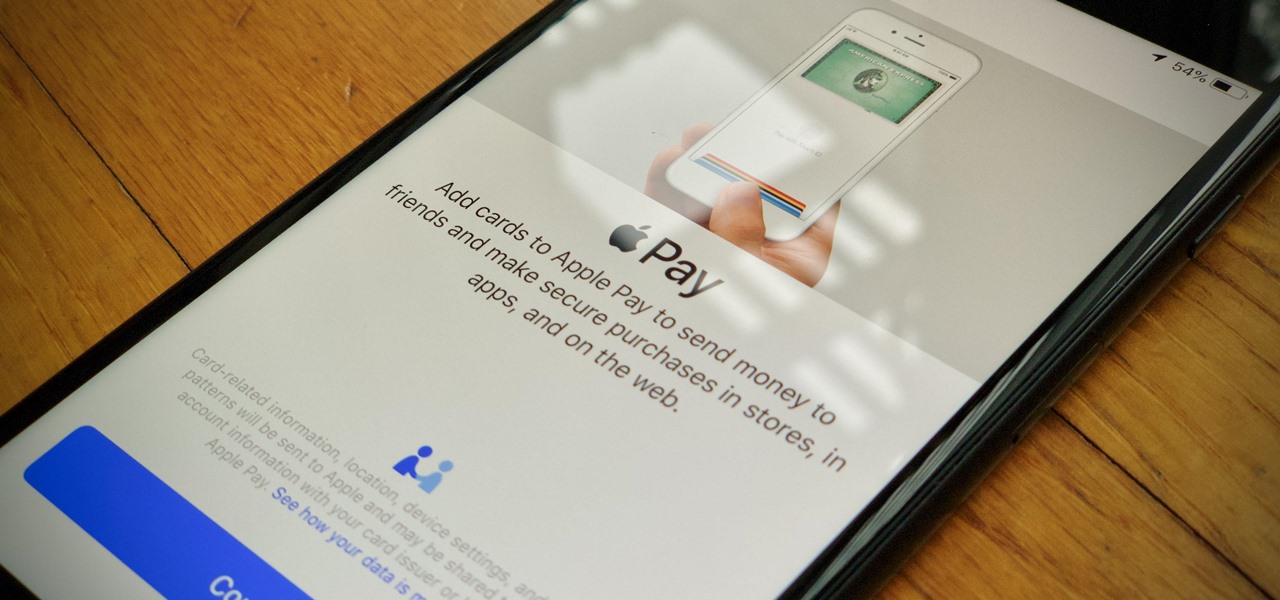
Как: Отключите Apple Pay после кражи iPhone
Когда ваш iPhone пропадает, это серьезное дело.В зависимости от вашего использования вся ваша жизнь может быть связана с вашим iPhone, в том числе дебетовые карты, кредитные карты и Apple Pay Cash, хранящиеся в Apple Pay. Хотя для кого-то практически невозможно использовать ваши деньги с Apple Pay, все же рекомендуется отключить его, пока вы не найдете свой iPhone, на всякий случай.

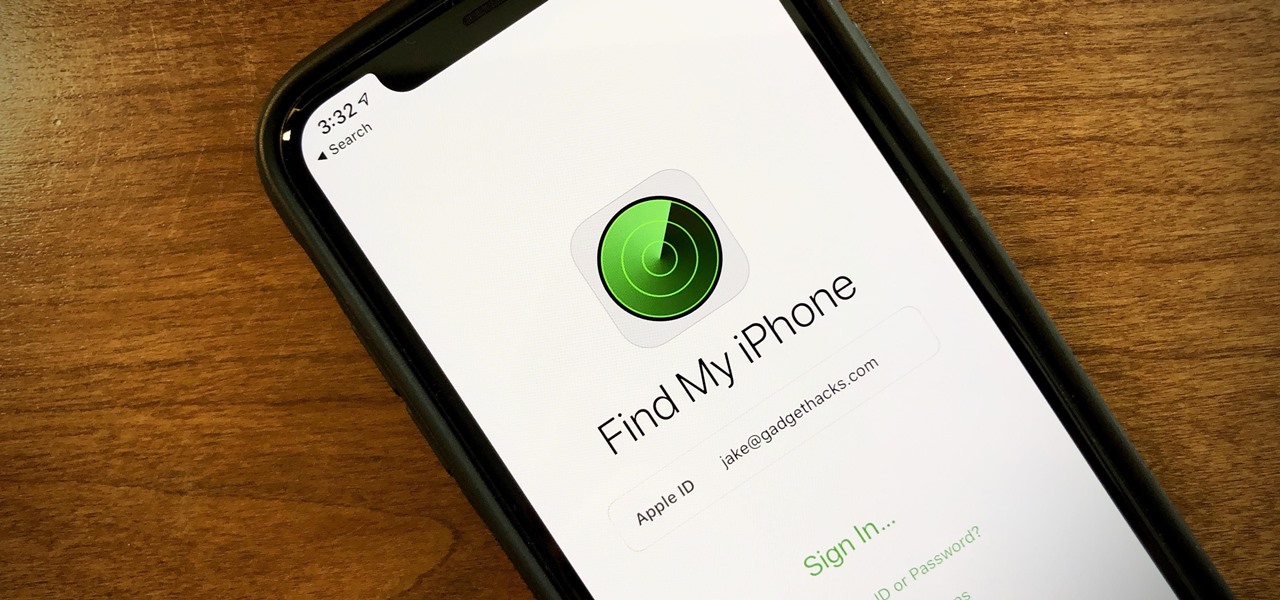
Как: Настройте Find My iPhone, чтобы всегда отслеживать ваше устройство iOS
Хотя iPhone может быть дороже, чем когда-либо, это не помешает нам потерять или украсть.Независимо от того, есть ли у вас iPhone 5S или iPhone XS Max, есть большая вероятность, что он пропадет в какой-то момент во время вашего владения. Он может оказаться на диванной подушке или в руках карманника, но что бы с ним ни случилось, вам нужно заранее подготовить его к неизбежному.

Как: Найдите свой iPhone дома, не заходя в iCloud
Есть больше способов найти пропавший iPhone, чем использовать собственный инструмент Apple «Найти iPhone» в iCloud.Если вам просто нужна помощь в отслеживании вашего iPhone у вас дома или в доме друга, «Найти iPhone» — не самое удобное занятие, когда у вас есть другие варианты, которые вы можете попробовать в первую очередь.

Как: Найдите потерянный iPhone с помощью Apple Watch
Apple Watch — отличный инструмент, который поможет вам выполнять повседневные задачи на iPhone.Уведомления фильтруются через него, вы можете отвечать на сообщения в нем, и вы даже можете использовать Apple Pay для покупки товаров и услуг. Ваши Apple Watch также являются ценным активом, когда дело доходит до поиска потерянного iPhone.
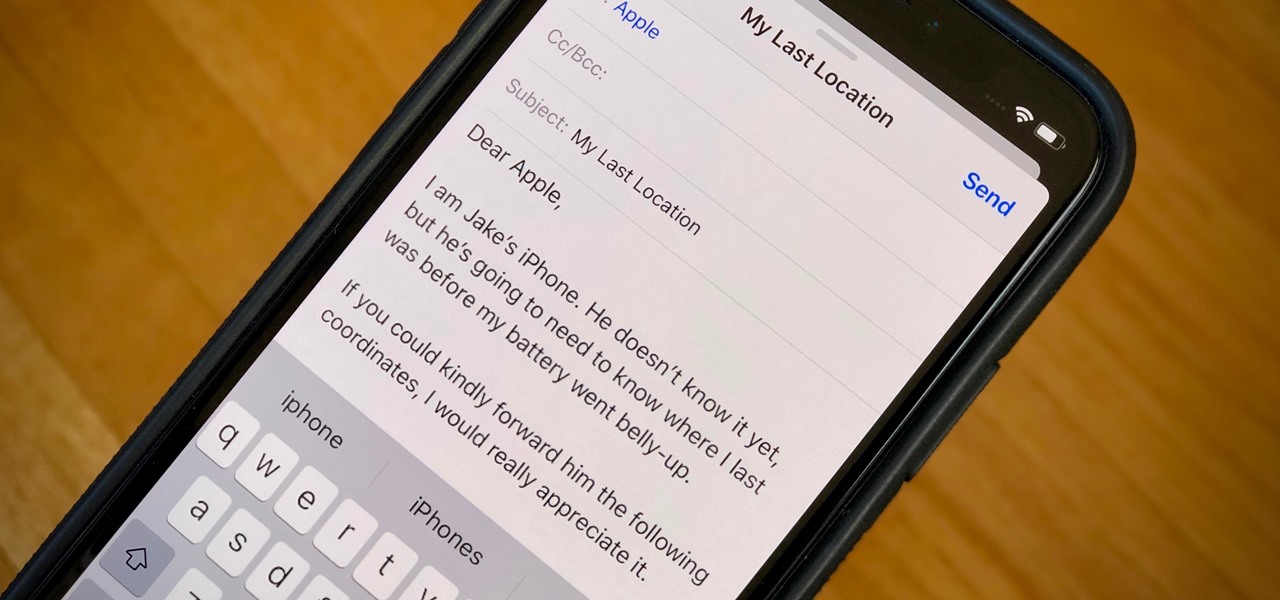
Как: Этот параметр упрощает поиск iPhone, когда он не работает или находится в автономном режиме
Когда ваш iPhone не удается найти, Find My iPhone станет настоящим спасением.Когда вы используете эту функцию, вы можете проверить связь со своим iPhone и даже увидеть его текущее местоположение на карте в реальном времени. Но что произойдет, если у вашего iPhone разрядится аккумулятор? Find My iPhone не может найти мертвый iPhone, не так ли? Возможно, вы будете удивлены, узнав, что в определенной степени это возможно.
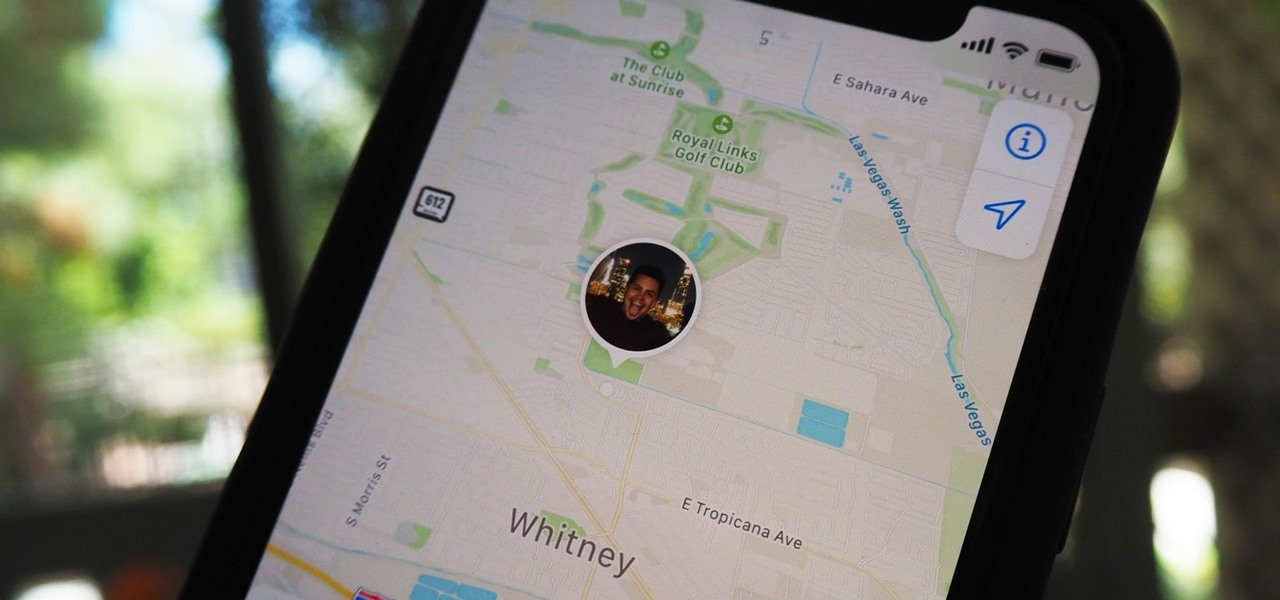
Как: Вы можете делиться местоположением вашего iPhone с другими людьми — вот как это остановить
Совместное использование местоположения вашего iPhone в режиме реального времени может быть очень полезным, когда вы хотите, чтобы семья и друзья знали, где вы находитесь или предполагаемое время прибытия.Таким образом они смогут отслеживать вас, когда вы не можете или не хотите обновлять их вручную. Однако в зависимости от того, как вы поделились своим местоположением, они могут по-прежнему отслеживать ваши точные координаты после первоначального обмена.

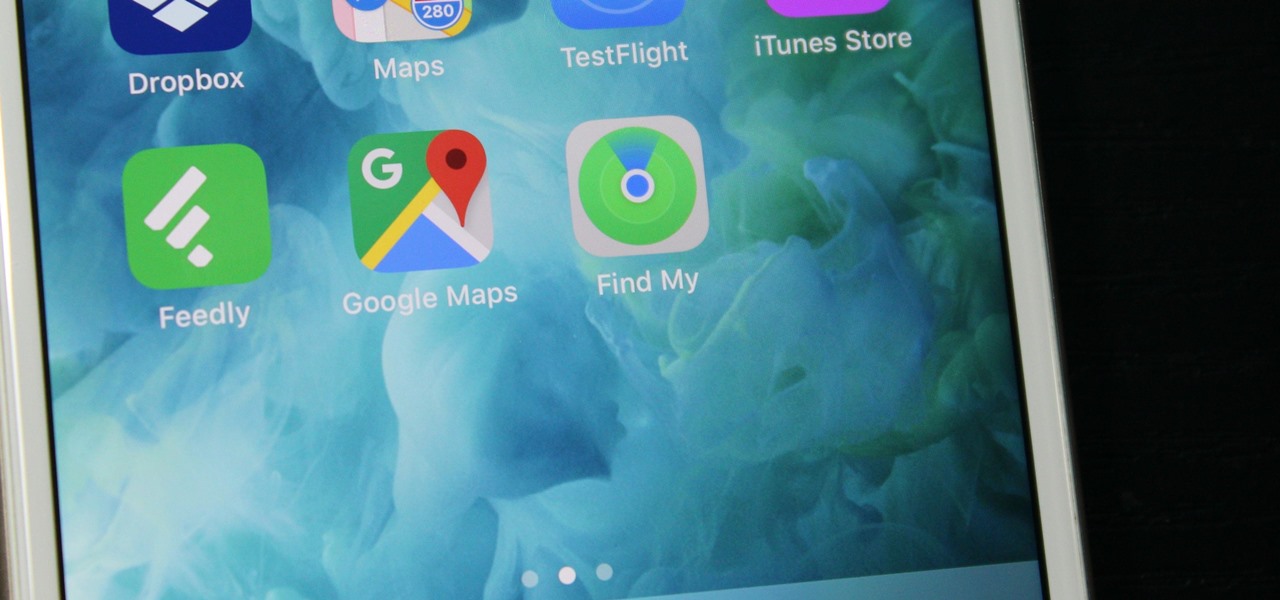
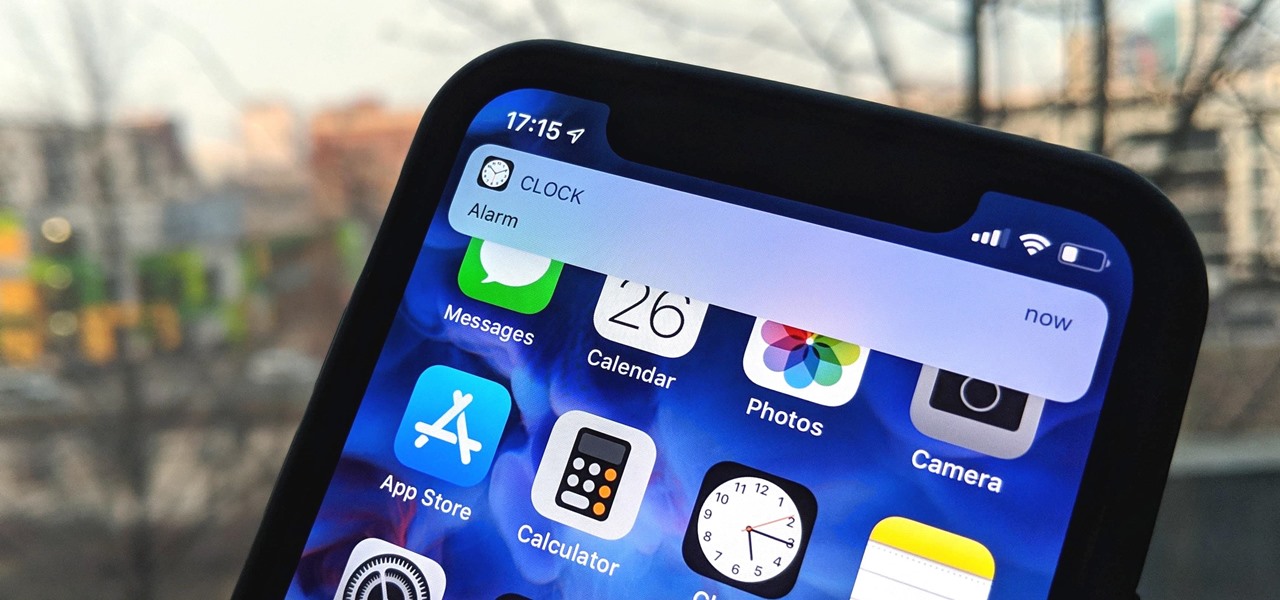
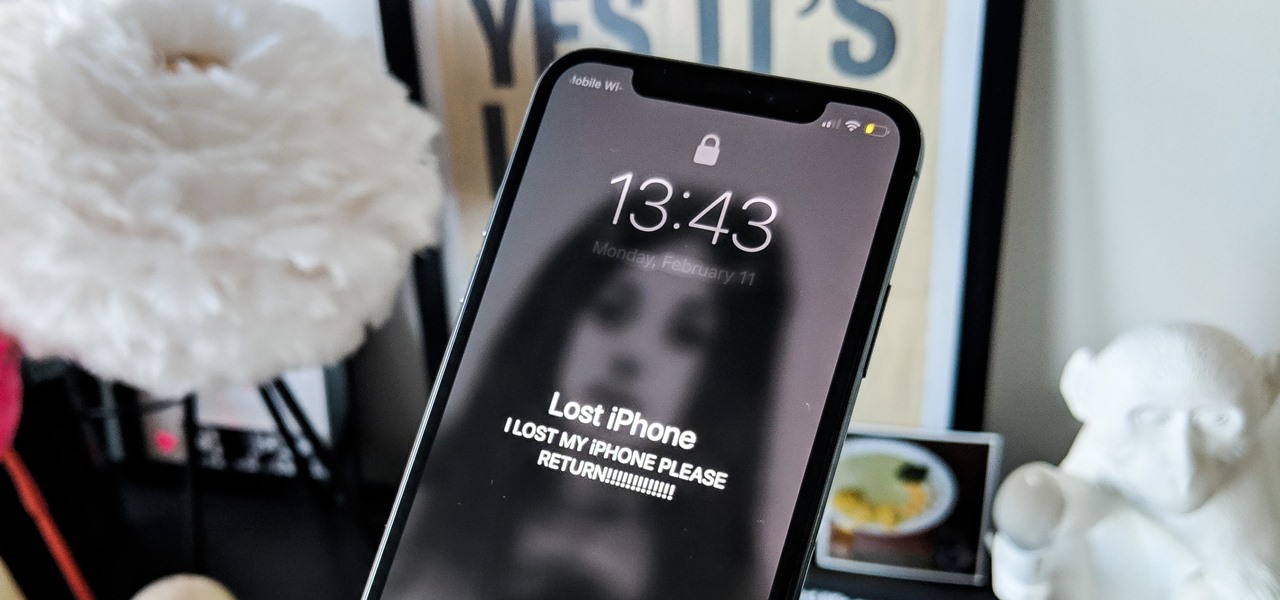
Как: Что делать после потери или кражи iPhone — полное руководство
Ваш iPhone просто пропал, и теперь вы в панике.Он нужен вам для работы, передвижения, общения с друзьями и семьей и почти во всем остальном в вашей жизни. Итак, каковы шансы, что вы сможете его вернуть? Шансы могут быть сложены против вас, если только он не находится под подушкой дивана, но вы можете повысить свои шансы на восстановление своего iPhone, предприняв определенные шаги.
.Как найти номер телефона iPhone
![]()
![]() Независимо от того, получили ли вы новый номер телефона, изменили номер со старого или наткнулись на чужой iPhone и хотите узнать, кому он принадлежит, вы можете легко получить связанный с ним номер мобильного телефона iPhone. Очевидным решением может быть звонок на другой телефон, но если на устройстве нет обслуживания или услуга отключена, не отчаивайтесь. Есть два очень простых способа найти номер на самом устройстве — даже если в телефоне больше нет услуг и сим-карты — но вы также можете получить его из iTunes, а иногда даже на самой сим-карте.
Независимо от того, получили ли вы новый номер телефона, изменили номер со старого или наткнулись на чужой iPhone и хотите узнать, кому он принадлежит, вы можете легко получить связанный с ним номер мобильного телефона iPhone. Очевидным решением может быть звонок на другой телефон, но если на устройстве нет обслуживания или услуга отключена, не отчаивайтесь. Есть два очень простых способа найти номер на самом устройстве — даже если в телефоне больше нет услуг и сим-карты — но вы также можете получить его из iTunes, а иногда даже на самой сим-карте.
Как узнать номер iPhone на самом iPhone
Самый простой способ найти номер iPhone — в настройках, где он будет отображаться в верхней части экрана настроек:
- Откройте «Настройки» и выберите «Телефон».
- Найдите число вверху экрана
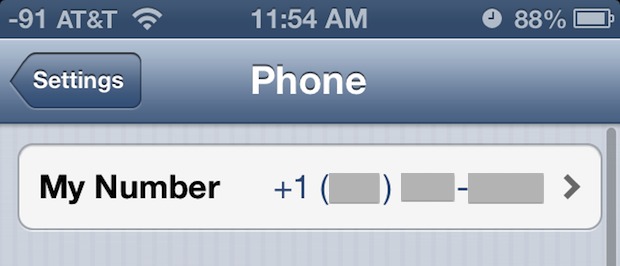
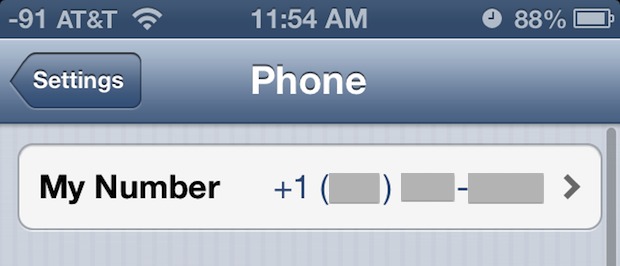
Если по какой-то причине его там нет, вы также можете найти связанный номер устройства в Контактах:
- Откройте «Телефон» и выберите вкладку «Контакты».
- Потяните вниз от самого верха, чтобы открыть номер, связанный с iPhone .
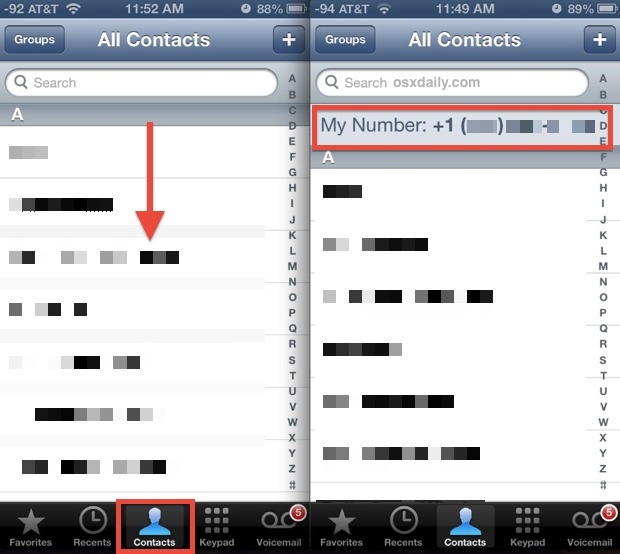
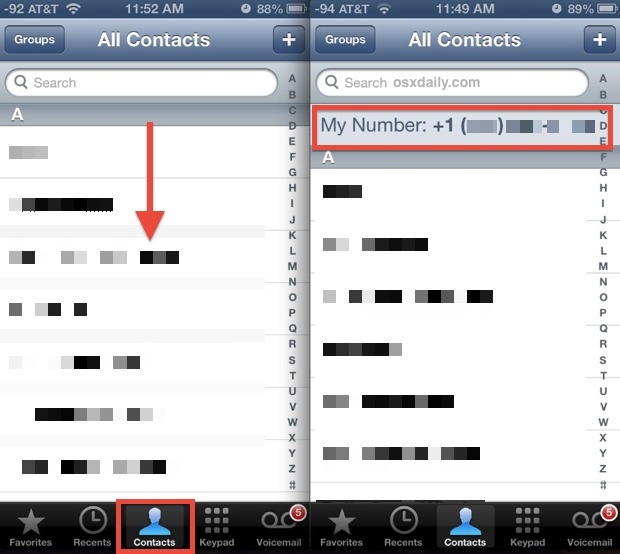
Если телефон мертв, вы, очевидно, захотите зарядить его, прежде чем сможете получить эту информацию, но, очевидно, некоторые операторы мобильной связи действительно печатают номер телефона на SIM-карте, так что это еще одно место, где можно проверить, найдено ли это устройство.
Найдите номер телефона с помощью iTunes
Говоря о зарядке, если телефон подключен к Mac или ПК через USB, iTunes также может показать номер телефона устройства, выбрав его, а затем посмотрев на экран основного устройства, он будет виден рядом с серийным номером iPhone:
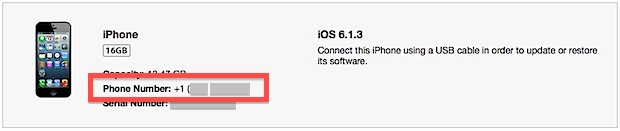
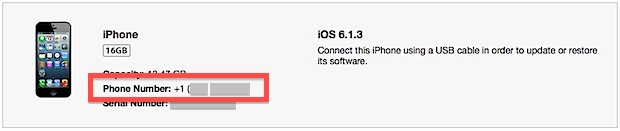
Это работает даже через беспроводную синхронизацию, если она была настроена, хотя, очевидно, это не относится к устройству, которое еще не было связано с iTunes.
Если вы нашли чей-то iPhone и не можете определить владельца, просто оставьте устройство включенным, а еще лучше зарядите его, чтобы, если они попытаются использовать «Найти iPhone», они смогут отследить устройство и проверить связь с ним. . Если этого не происходит, имейте в виду, что современные зависимости от сотовых телефонов обычно означают, что если кто-то потерял телефон, он обычно заменяет его в течение недели или двух, что означает, что вы часто сможете позвонить по обнаруженному номеру. на самом айфоне и через некоторое время разыскать первоначального владельца.Другой вариант — просто начать обзванивать потерявшихся владельцев контактов для очевидных отношений, таких как мамы, папы, бабушки и дедушки, но это может быть немного навязчивым. В любом случае, если вы нашли iPhone у кого-то еще, будьте порядочным гражданином и попытайтесь найти законного владельца, они это оценят!
Связанные
.Кто-то нашел iPhone? Помогите вернуть потерянный iPhone владельцу с помощью Siri
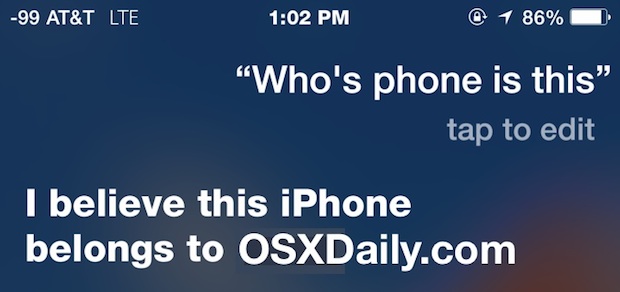
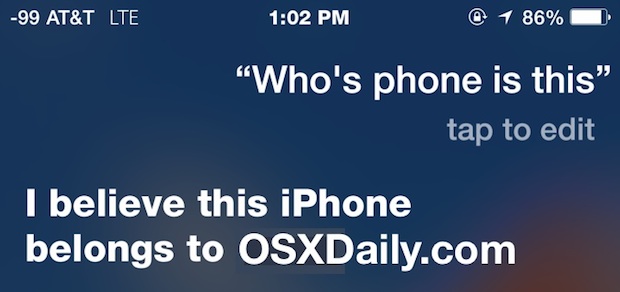
Потеря iPhone — ужасное чувство, поэтому, если вам когда-нибудь случится найти случайный iPhone где-нибудь, может быть, в кафе или на улице, вы всегда должны поступать правильно и пытаться вернуть его обратно в магазин. правильный хозяин. Конечно, иногда легче сказать, чем сделать, но любимый всеми виртуальный помощник Siri может значительно упростить задачу, помогая найти владельца устройства.
Когда вы находите потерянный iPhone, если это довольно новая модель, вы почти всегда можете найти владельца и их контактную информацию, просто спросив Siri. Но вы должны тщательно сформулировать вопрос.
Вызовите Siri, удерживая кнопку «Домой», и точно спросите: «Чей это телефон?» или вы можете спросить: «Кому принадлежит этот iPhone?»
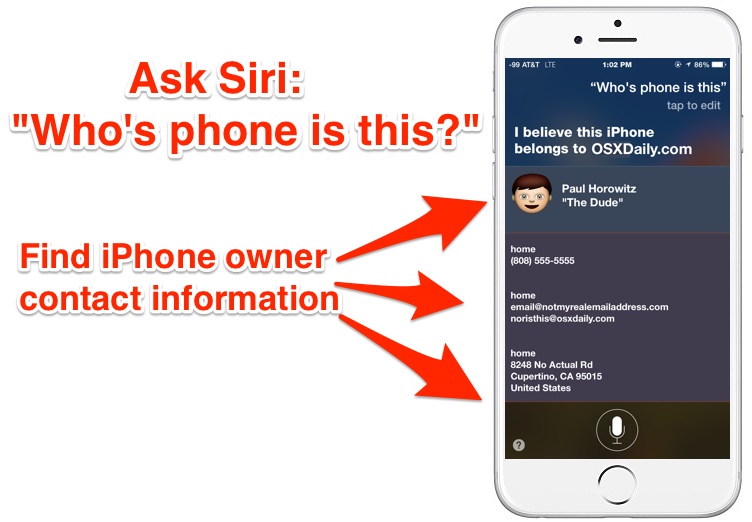
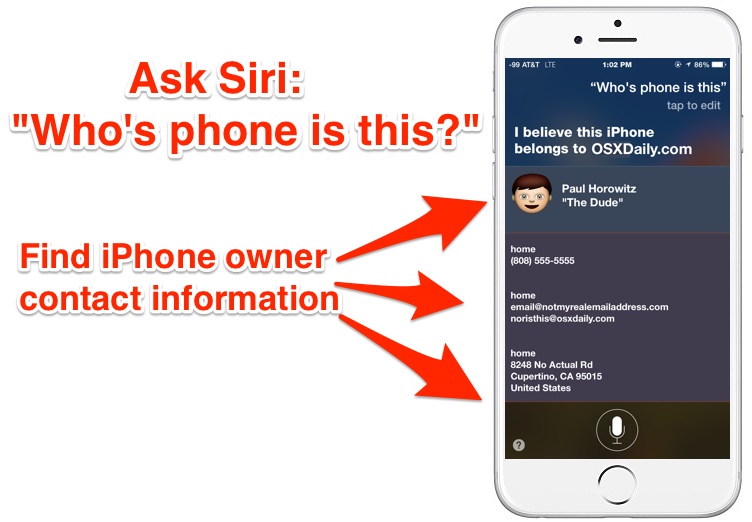
(Да, Siri слышит «чей» и пишет «кто», это Siri, а не я!)
Вы увидите список с именами владельцев iPhone, их именами, номерами телефонов, адресами электронной почты и адресами, предоставляя вам более чем достаточно информации, чтобы помочь определить законного владельца и помочь вернуть устройство. к ним как можно скорее.Siri — хороший гражданин, и вы тоже должны им стать!


Важно использовать именно этот язык, иначе это не сработает. «Чей это телефон?» И «Кому принадлежит этот iPhone?» Работают, чтобы сразу показать карточку контакта и контактную информацию, но, как ни странно, «Чей это iPhone» будет , а не , а вместо этого пытается направить вас в Apple. com, немного странно и, похоже, из-за упущения, которое, вероятно, нужно исправить.
Если по какой-то причине этот трюк не помогает найти владельца iPhone, возможно, на iPhone не включена Siri для экрана блокировки или батарея разряжена, вы всегда можете попробовать и отнести найденный iPhone в Apple Store. а также — я не думаю, что это официальная политика, но я слышал много сообщений о передаче потерянных iPhone в Apple Store и о том, что они связывались с владельцем, чтобы помочь вернуть устройство.
Этот трюк с Siri также предполагает, что найденный iPhone не был переведен в режим пропажи, который обычно показывает сообщение и контактную информацию пользователя, если он использовался должным образом. Некоторые пользователи также используют сообщение с идентификатором в качестве обоев заблокированного экрана, что также является отличным советом с низкими технологиями, но не для всех.
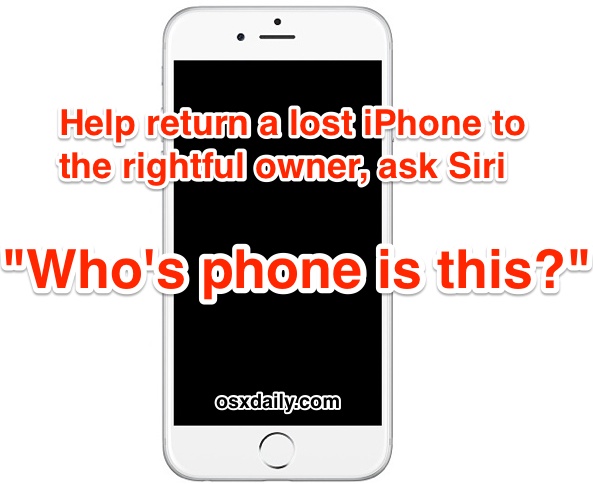
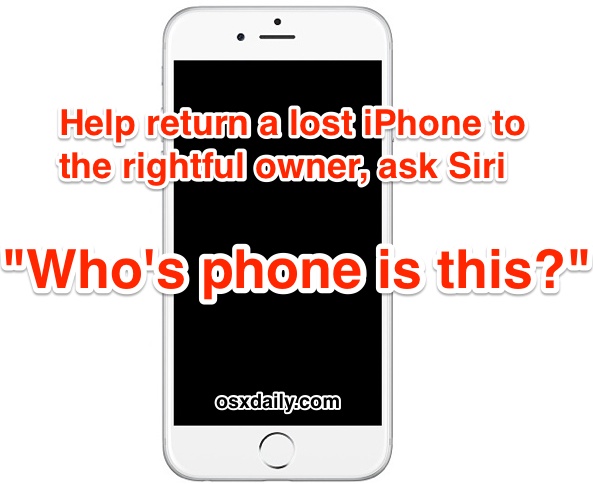
Этого хорошего самаритянского совета нет в огромном списке команд Siri, доступном от самой Siri, но он был обнаружен в Twitter @sriramk.Не забудьте подписаться на нас в Твиттере, если вы еще этого не сделали.
Добавить комментарий